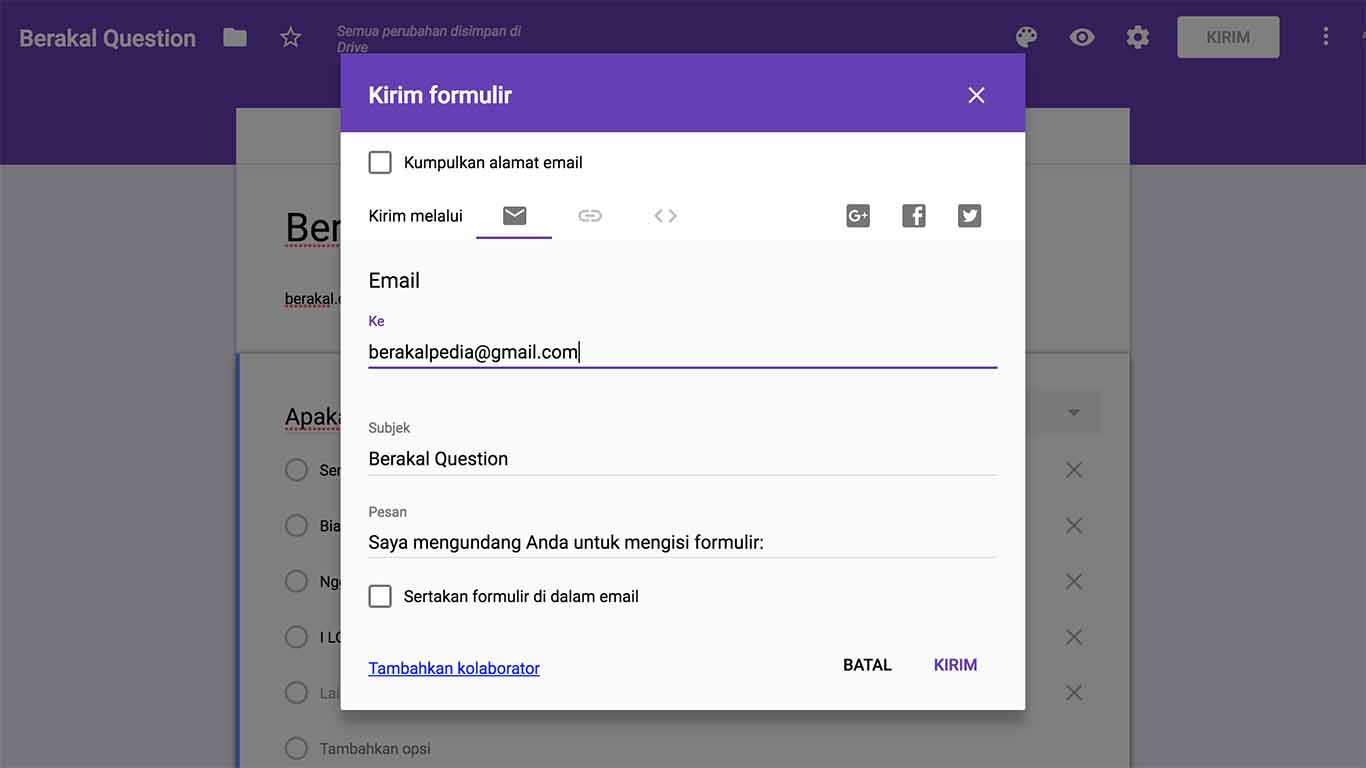Ingin membuat formulir pendaftaran atau kuesioner dengan google form? Cara membuat nya cukup mudah, kita hanya perlu login ke google form dan membuat yang kita inginkan.
Kita juga bisa mendesain google form kita lalu menyimpanya di spreadsheet atu excel. Cara membuat google form bisa kita lakukan di komputer ataupun di hp android kita.
Namun sebelum kita belajar bagaimana cara membuat google form. Sebaiknya terlebih dahulu kita mengetahui apa itu google form dan apa aja kegunaanya?.
Google form adalah sebuah layanan dari google untuk membuat formulir online secara gratis.
Kegunaanya juga bermacam-macam mulai dari untuk membuat formulir data diri, formulir pendaftaran, membuat survey, membuat kuesioner, dan lain sebagainya.
Dengan menggunakan google form kita tidak perlu lagi membuat formulir secara manual dan mencetaknya menggunakan kertas.
Hal ini tentunya sangat bermanfaat baik dari segi waktu, efisiensi, dan juga lingkungan.
Berikut langkah-langkah membuat nya beserta gambar agar anda lebih mudah memahami.
Daftar Isi
Cara Membuat Google Form via PC
Kita akan lebih cepat membuat form yang kita inginkan di google dengan menggunakan laptop.
Cara membuat kuesioner di google form:
- Buka web browser kita. Setelah itu kunjungi https://docs.google.com/forms/u/0/ pastikan kita sudah login menggunakan akun google kita.

- Pilih template yang akan digunakan, disini kita akan menggunakan blank template. Karena kita bisa leluasa untuk mengisi maupun mendesain form kita.

- Selanjutnya isi judul dan deskripsi singkat formulir tersebut.
- Buat beberapa pertanyaan yang kita butuhkan untuk formulir tersebut.
- Lalu tentukan opsi respon dari pertanyaan yang kita buat seperti jawaban singkat, pilihan ganda, dan masih banyak lagi.
- Klik ikon Tambah (+) untuk menambah pertanyaan baru dalam formulir tersebut.

- Jika sudah selesai. Untuk membagikan form tersebut klik opsi kirim atau send/kirim yang berada di sebelah kanan atas.
- Lalu pilih opsi pengiriman baik melalui email, membagikan link, maupun membagikanya ke Google+, Facebook, dan Twitter.

- Selanjutnya klik kirim.
- Untuk melihat tanggapan dari formulir yang telah kita bagikan tadi. Klik opsi tanggapan.

- Lalu akan muncul semua tanggapan dari formulir yang kita buat.
- Selain itu kita juga bisa menyimpanya ke spreadsheet dengan menekan ikon spreadsheet.
Cara Membuat Google Form via HP

Selain menggunakan komputer. Google Form juga bisa kita buat melalui android kita. Namun sebelumnya terlebih dahulu pasang aplikasi FormsApp for Google Forms melalui PlayStore.
Cara membuat google form yang bagus:
- Buka aplikasi yang telah kita download tadi. Akan muncul beberapa slide pengenalan saat pertama kali kita membukanya.
- Klik Grant Permission untuk memberi akses aplikasi tersebut. Setelah itu login menggunakan akun google kita.
- Untuk memulai membuat form. Tap tanda Tambah di bagian bawah.
- Selanjutnya pilih template yang sesuai atau memilih Blank Form untuk mengaturnya sendiri.

- Disini kita bisa memulai membuat google form. Untuk menambahkan berbagai pertanyaan klik pada tanda tambah.
- Disini kita juga dapat memilih berbagai respon jawaban dari pertanyaan yang telah kita buat. Seperti Multiple Choice, Dropdown, Short Answer, dan masih banyak lagi.
- Jangan lupa untuk memberi judul dan juga deskripsi formulir.

- Setelah proses pembuatan selesai. Selanjutnya tap pada opsi submit yang berada di bagian kanan atas. Akan muncul pop-up form setting, centang sesuai kebutuhan lalu tekan submit.
- Setelah selesai kita bisa membagikan form tersebut dengan beberapa cara. Seperti menyalin link tautan dengan menekan tombol Copy Link, maupun Share melalui Whatsapp, Facebook, dan aplikasi lain.
Baca: Cara Download Buku di Google Book
Cukup mudah bukan cara membuat formulir menggunakan google form?. Silahkan praktekan kedua cara diatas baik menggunakan komputer maupun android. Selamat mencoba!